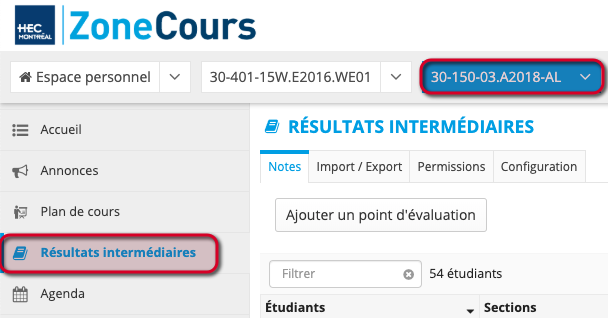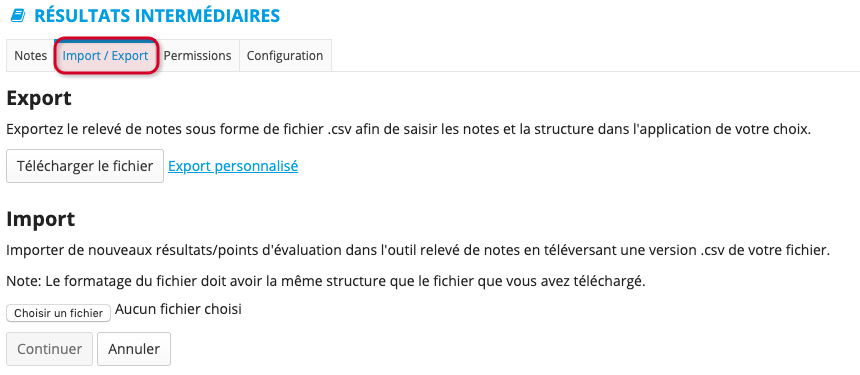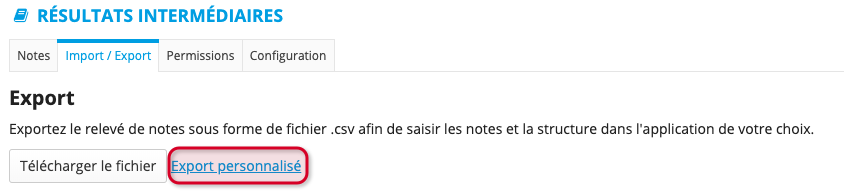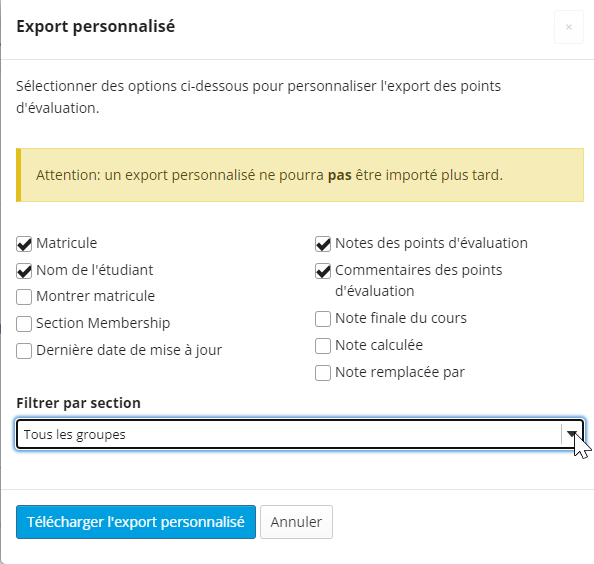9. Exporter les notes des étudiants
Pour exporter les notes de vos étudiants à partir de l'outil Résultats intermédiaires:
- Dans le menu vertical, cliquez sur Résultats intermédiaires.
2. Pour exporter les notes de vos étudiants, cliquez sur l'onglet Importer/Exporter du menu horizontal.
3. Sous la rubrique Export, cliquez sur Télécharger le fichier.
4. Une fenêtre s'ouvrira et vous permettra d'ouvrir et/ou d'enregistrer le fichier. Cliquez sur Ok. Le fichier est au format .csv, vous pouvez l'ouvrir avec Excel.
Il est déconseillé d'exporter les notes depuis l'outil remise de travaux car le document exporté ne peut pas être par la suite importé dans résultats intermédiaires. Il est préférable d'exporter les notes depuis résultats intermédiaires.
Vous pouvez utiliser la fonction Export personnalisé pour trier les données exportées.
- Sous la rubrique Export, cliquez sur l'option Export personnalisé.
2. Une fenêtre s'ouvrira et vous pourrez sélectionner les critères souhaités.
3. Cliquez sur Télécharger l'export personnalisé.
Note | Attention, un export personnalisé ne pourra pas être importé plus tard. |